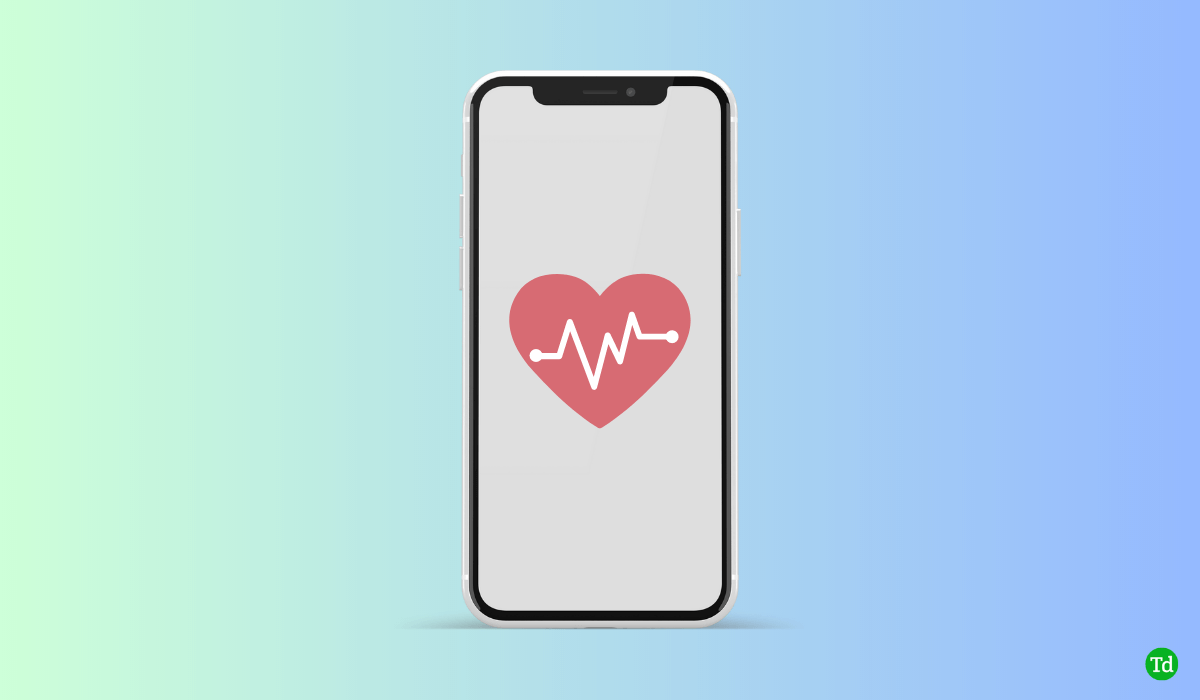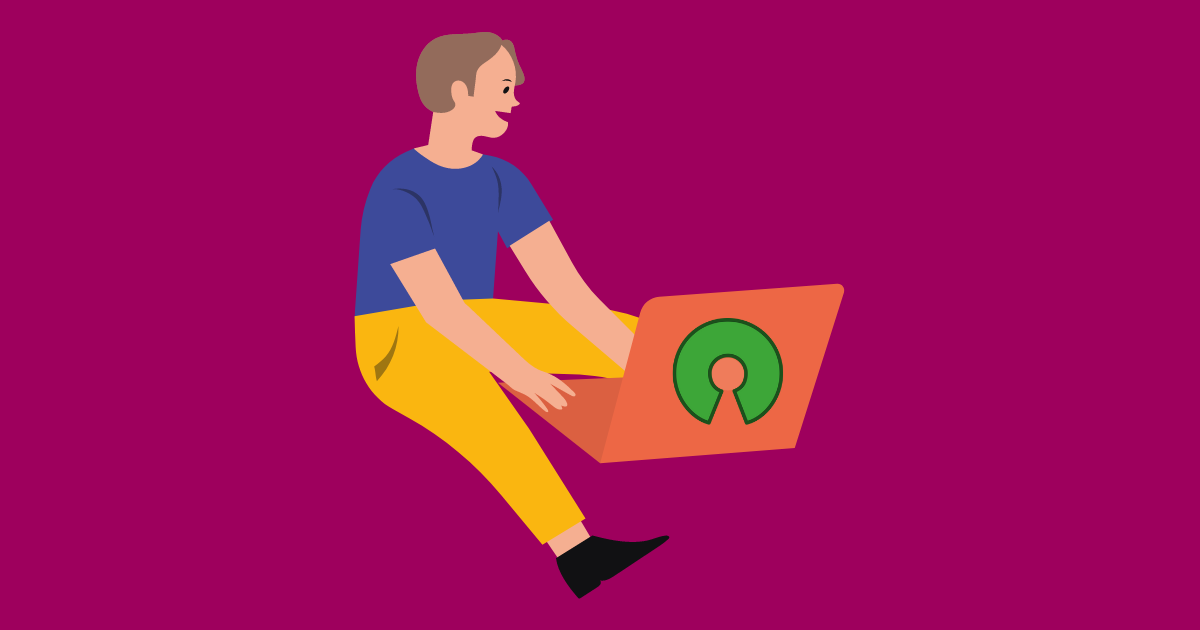Якщо ви шукаєте централізовану платформу для дослідження та реагування на розширені загрози, вам слід пітиMicrosoft Defender ATP (розширений захист загроз).Він забезпечує кінцеві точки, такі як ноутбуки, телефони та планшети проти передових кіберзагроз, використовуючи аналітику загроз та поведінкові датчики. У цій публікації ми побачимо, як ви можетеНалаштування Windows Advanced Grows Protection (ATP) на Windows Server.
Налаштування Windows Defender Advanced Grows Protection (ATP) на сервері Windows
Для використання ATP Windows Defender (розширений захист від загрози), на борту своїх пристроїв на платформі за допомогою Manager Configuration, Microsoft Intune або вручну встановлення. Доступ до Центру безпеки Microsoft Defender для моніторингу загроз та сповіщень, досліджень інцидентів за допомогою поглиблених інструментів аналізу та налаштування політики безпеки для посилення захисту та дотримання. Центр безпеки забезпечує всебічне середовище для управління та реагування на передові загрози.
Щоб налаштувати Windows Defender Advanced Protection (ATP) на сервері Windows, виконайте наведені нижче кроки.
- Налаштування кінцевої точки
- Завантажте сценарій на борту
- На борту пристрої за допомогою локального сценарію
Давайте поговоримо про них детально.
1] Налаштування кінцевої точки
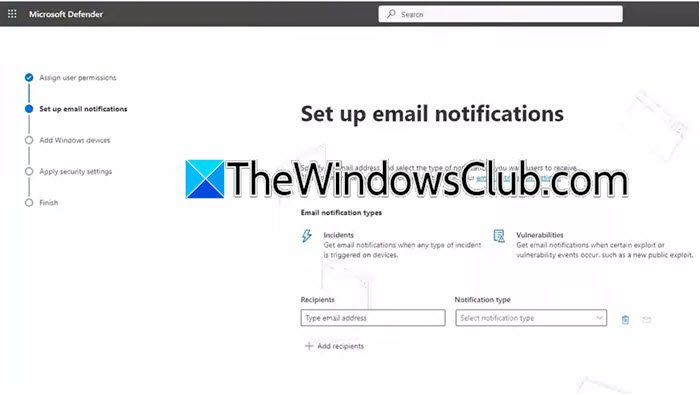
Перш за все, нам потрібно налаштувати пристрої Endpoint, налаштувати попередні електронні листи, додати пристрої та застосувати налаштування безпеки. Щоб зробити все це, виконайте наведені нижче кроки.
- Перейдіть на портал Microsoft Defender (Security.microsoft.com).
- Після того, як ви опинитесь на порталі Microsoft Defender, натисніть на піктограму Hamburger та натисніть наКінцеві точки.
- Ви отримаєте"Ласкаво просимо до Microsoft Defender для бізнесу"екран, натисніть наПочати.
- НаДайте людям доступЕкран, додайте користувачів разом із відповідними ролями.
- Якщо ви хочете передати сповіщення електронною поштою деяким одержувачам, вам потрібно ввести їх електронну адресу вОдержувачіполе.
- Далі нам потрібно вибрати метод на борту, ви можете вибрати будь -який метод на ваш вибір, ви можете натиснути на стрілку вниз, а потім вибратиЗавантажте пакет на бортуі натисніть на продовження.
- Нарешті, дотримуйтесь інструкцій на екрані, щоб завершити процес.
Після того, як ви налаштували кінцеву точку, перейдіть до наступного кроку.
Якщо ви хочете внести будь -які зміни, ви можете перейти доНалаштування> Кінцеві точкиа потім внесіть необхідні зміни для налаштування кінцевих точок відповідно до ваших переваг, наприклад, створення нових правил сповіщення, перевірки ліцензії, придушення сповіщень тощо.
2] Завантажте сценарій на борту
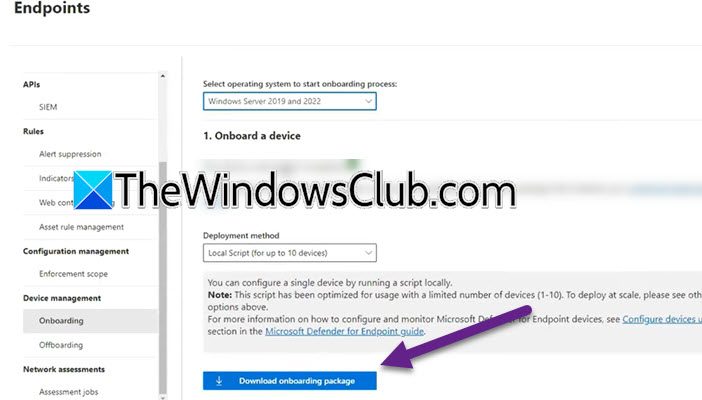
Для розгортання нам потрібно завантажити сценарій на борту. Для цього вам потрібно виконати, згадані нижче кроки.
- Відкрийте браузер і перейдіть доadmin.microsoft.com.
- Переходити доПоказати всі> всі центри адміністратора.
- Перейти доMicrosoft Defender ATP.
- Клацніть на значок COG, щоб відкрити налаштування, а потім натисніть на кінцеві точки.
- Переходити доУправління пристроями> на борту.
- ВстановитиВиберіть операційну систему, щоб запустити процес на бортуна вашу перевагу.
- УМетод розгортання,натиснутиМісцевий сценарій (для до 10 пристроїв).
- НатиснутиЗавантажте пакет на борту.
Це ініціює процес завантаження, не закривайте вікно. Це завантажить zip-файл, як тільки зроблено, вам потрібно клацнути правою кнопкою миші та вибратиВитяг усіх.Тепер обов’язково зберегти його на доступному місці.
3] вбудовані пристрої за допомогою локального сценарію
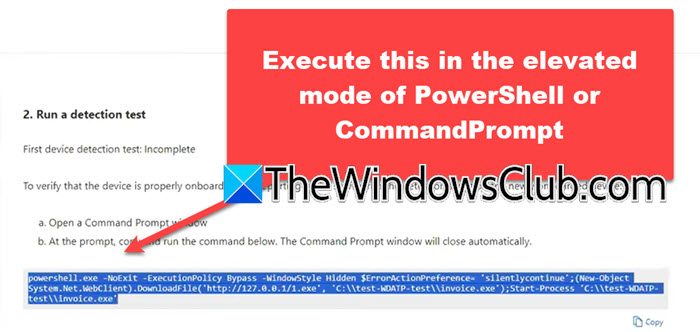
Тепер окремі пристрої можна вручну на борту захисника для кінцевої точки. Цей метод особливо вигідний для організацій, які прагнуть оцінити послугу до того, як взяти на себе на борту всіх пристроїв у їхній мережі. Тепер, для того, щоб на борту пристроїв за допомогою локального сценарію ви можете виконати кроки, згадані нижче.
- ВідкритиКомандний рядокяк адміністратор.
- ВикористанняCDабоЗмінити каталогкоманда перейти до місця, де зберігається файл, якщо це робочий стіл, просто запустітьCDC: \ Користувачі \ yusuf \ oneDrive \ Desktop.
- Тепер, бігайтеWindowsDefenderatplocalonboardingscript.cmd.
- Якщо вас просять дати підтвердження, введіть'Y',і натисніть Enter.
- Тепер поверніться до екрана безпеки Windows, і ми продовжимо звідки, де ми зупинилися.
- Прокрутіть вниз, скопіюйтеPowerShellсценарій, відкритиPowerShellяк адміністратор, а потім виконайте команду зЗапустіть тест на виявленняРозділ.
Якщо ви отримаєте зелений сигнал після виконання команди, яку була налаштована кінцева точка Windows Defender, ви можете почати використовувати сповіщення про портал та моніторинг, подій та електронні листи.
Сподіваємось, ви можете вирішити проблему за допомогою рішень, згаданих у цій публікації.
Читати:
Як я можу знати, чи встановлений ATP Defender?
Щоб перевірити стан захисника АТФ вручну, відкрийтеРедактор реєструі орієнтуйтеся наHKLM\SOFTWARE\Microsoft\ Windows Advanced Threat Protection\Status. Тепер ви повинні перевірити станOnbardingstate,його слід встановити на 1.
Читати:
Як увімкнути захист від загрози Windows?
Щоб увімкнути захист від загрози Windows на сервері Windows, шукайте“Безпека Windows”У меню «Пуск», а потім перейдіть доЗахист вірусу та загрози,а потім натисніть наКеруйте налаштуваннями.Нарешті, увімкніть перемикання вірусу та захисту від загрози.
Також читайте:.

![Не вдалося отримати ліцензію Помилка Autodesk [Виправити]](https://elsefix.com/tech/tejana/wp-content/uploads/2024/11/autodesk-license-issue.png)
![Реєстрація DeepSeek не працює: реєстрація може бути зайнята [виправити]](https://elsefix.com/tech/tejana/wp-content/uploads/2025/01/DeepSeek-Registration-not-working.webp)

![Edge push-сповіщення не працюють [Виправити]](https://elsefix.com/tech/tejana/wp-content/uploads/2024/12/Edge-push-notifications-not-working.png)